有时候需要把手机屏幕上的内容投到电脑屏幕上显示,这该怎么样来操作呢?下面就一起来看一下Windows10系统下如何把手机屏幕无线投射到电脑屏幕上的操作方法吧。

1.在Windows10系统桌面,右键点击桌面左下角的“开始”按钮,在弹出菜单中选择“设置”菜单项。
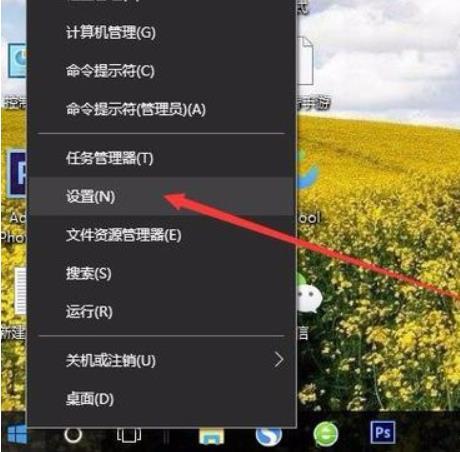
2.在打开的Windows设置窗口中,点击“系统”图标。
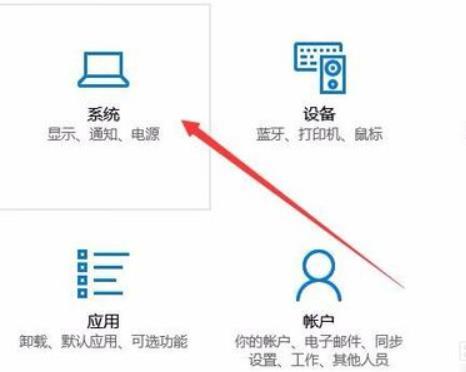
3.这时会打开系统设置窗口,点击左侧边栏的“投影到这台电脑”菜单项。

4.在右侧窗口中点击“当你同意时,With电脑和手机可以投影到这台电脑”下拉菜单,选择“所有位置都可用”菜单项。
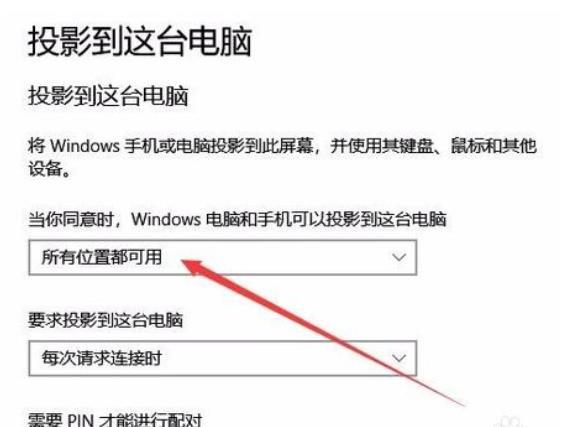
5.接下来到手机上操作。首先手机要与电脑在同一个Wifi下,在手机上找到“设置”图标,点击后进入手机的设置页面
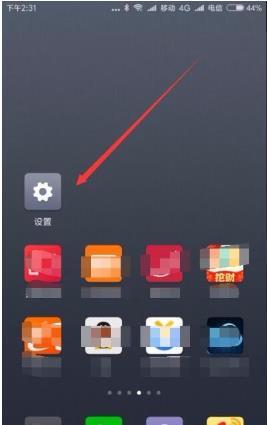
6.然后在打开的手机设置页面中,点击“更多选择方式”菜单项。
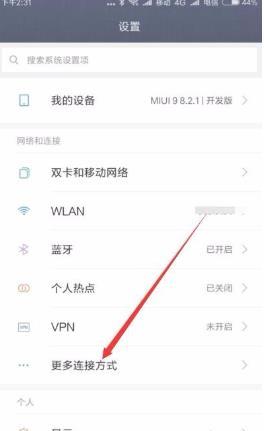
7.在打开的更多连接方式页面中,点击“无线显示”菜单项。
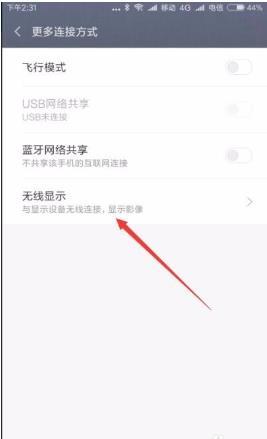
8.在打开的无线显示页面中,点击“开启无线显示”后面的开关,使其处于打开状态。
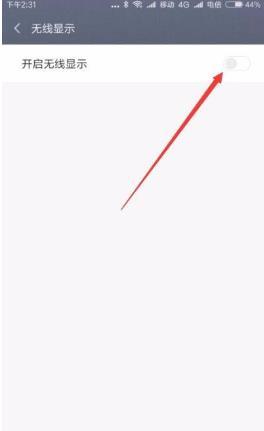
9.这时就可以在手机上看到电脑的名称了,点击电脑名称。
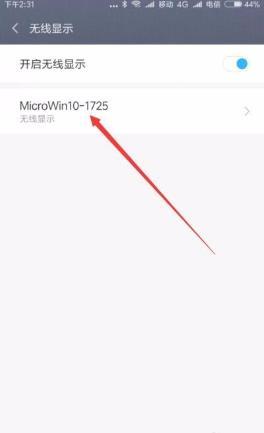
10.这时在电脑屏幕右下角就会显示出是否允许手机在此处投影的提示,点击“是”按钮即可。
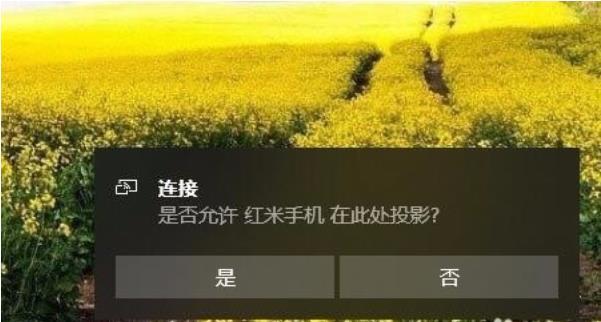
11.一会就会在电脑屏幕上显示出手机屏幕的内容了。

这种方法手机和电脑同屏的时候,没有延时,当然如果系统不是Windows 10的话,也可以下载第三方的软件进行同屏。如果您还知道其他方法,欢迎在下方留言




















 3064
3064

 被折叠的 条评论
为什么被折叠?
被折叠的 条评论
为什么被折叠?








